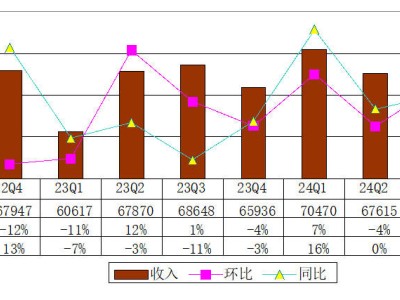4月7日消息,据国外媒体VentureBeat报道,微软今日为Windows Insiders内测用户推送了全新的Windows 10内部预览版,这是自召开Build 2016开发者大会并宣布即将发布Windows 10的年度更新后,微软在今年推出的第一款新版Windows 10系统。
微软想将Windows 10打造成一项长期的服务,这意味着自它在去年7月份首次向用户推出Windows 10系统后,加入微软Windows Insiders计划的用户如今已经可以体验到升级后的新版Windows 10系统了。
首要的一点变化是,新版Windows 10系统如今可以原生支持Bash命令行了。为了开启这一功能,你首先需要将你的Windows系统转换至开发者模式(设置=>更新和安全=>针对开发人员)。在使用开发人员功能下,选择开启或关闭相应的Windows功能,使Windows Subsystem可以运行测试版Linux系统。然后我们需要安装Bash,在运行中输入“cmd”打开命名提示符,输入bash,按提示要求进行安装即可。

第二个更新是微软小娜Cortana,新版Cortana具备在Windows和安卓系统的智能手机上跨平台运行的能力(仅限美国和中国,需升级到Cortana 1.5版本):
低电量提醒功能:Cortana会在你手机电量较低时及时提醒你,具体的做法是在你的电脑上弹出提醒通知,这样你就不会忘了给你的手机充电。
帮我找手机功能:你可以在电脑上命令Cortana帮你找不见了的手机。这一功能可以通过让电脑定位你手机所在位置,或是让Cortana响起你手机铃声的方式,让你轻松找回你的手机。
跨平台分享地图路线功能:在电脑上命名Cortana“找下去XX地方的路线”(directions to *place),Cortana就能将同样的目标路线发送的你的手机上。
如今,要在手机上安装Cortana已经是一件很容易的事情了。Cortana现在可以根据你所处的位置,自动下载你的母语,你无需再繁琐地翻阅所有的设置选项来实现这一点了。
除此之外,微软还为Edge浏览器添加了两个新的扩展应用:Pin It Button和OneNote便签。而此前已经存在的三个扩展也都相应地进行了各自的升级:Mouse Gesture、微软Translator和Reddit Engagement Suite。
如果你想在Edge浏览器上安装一个扩展,可以点击在Edge浏览器上右上角的“更多”选项。点击“扩展”打开扩展面板,点击“获取扩展”来寻找你想要的扩展应用。

新版通用Skype应用也已开放。你可以使用Skype上所有的基础功能,并且在往后将要发布的几个更新中,你将在Skype上看到越来越多的有趣功能。
操作中心也获得了一些新的改进:你现在已经可以改变单独应用的通知设置了(设置=>系统=>通知和操作),你可以页面下方的应用列表中点击开启或关闭个别应用的通知设置。你可以按“正常、高、最高”这三个级别,在操作中心中分类所有应用通知的轻重等级,并调整每个应用最多可以出现多少个通知(默认是3个)。如果一个应用弹出了的通知超过了三个,你可以直接通过点击它来查看该应用的所有通知。

为了能与微软的设计语言相匹配,在Windows 10中整套基于字符的emoji表情都获得了新的更新。微软宣称新版emoji表情拥有“与众不同的虚拟风格”,可以更“细致、贴切和有趣”地表达用户的情感。

除了这些以外,微软还为Windows 10做了许多个性化的升级。你现在可以选择白天和夜晚这两种模式了(设置=>个性化=>颜色)。新的夜晚模式可以改变像设置、应用商店、闹钟和时间、计算器和其它一些能响应主题改变的应用的显示风格。微软还推出了一个新的功能,让你除了可以改变开始菜单、任务栏、操作中心的显示颜色外,还可以改变应用标题栏的显示颜色。

新版Connect应用可以让你无需其它适配设备,通过Continuum功能就可以将Windows 10系统移植到你的智能手机上。同样,你也不需要额外的无线显示接收器,通过电脑内置的无线显示装置,就可以将你的显示屏幕投影到其他电脑的显示屏上。当然,这还只是这项功能的早期预览版,但这意味着在未来,所有的跨平台投影将转变采用无线传输的方式。

虚拟桌面功能也进行了相应的升级。你现在可以选择将一个窗口固定,这样它就可以在任何一个桌面上显示了(点击打开任务预览,右键点击你想固定的窗口,选择“显示该窗口到所有桌面”)。

节电模式设置页面被重新命名为简单的“电池”了。在电池使用细节页面,你现在可以在单页里管理每个应用的设置了。更有趣的一点是,新版Windows 10新推出了一个名为“Windows管理”(Managed by Windows)的选项,它不仅会在你开启节电模式而闲置黑屏时,自动停止程序的运行,在高性能模式下,如果你有段时间没用,它也会自动暂时停止一些程序的运行,或者将它固定的你的开始界面,直到你下一次启动该程序。
新版Windows 10系统推出了一个新的提示功能,它会在你电池电量只剩下20%的时候,提醒你是否要开启节电模式。